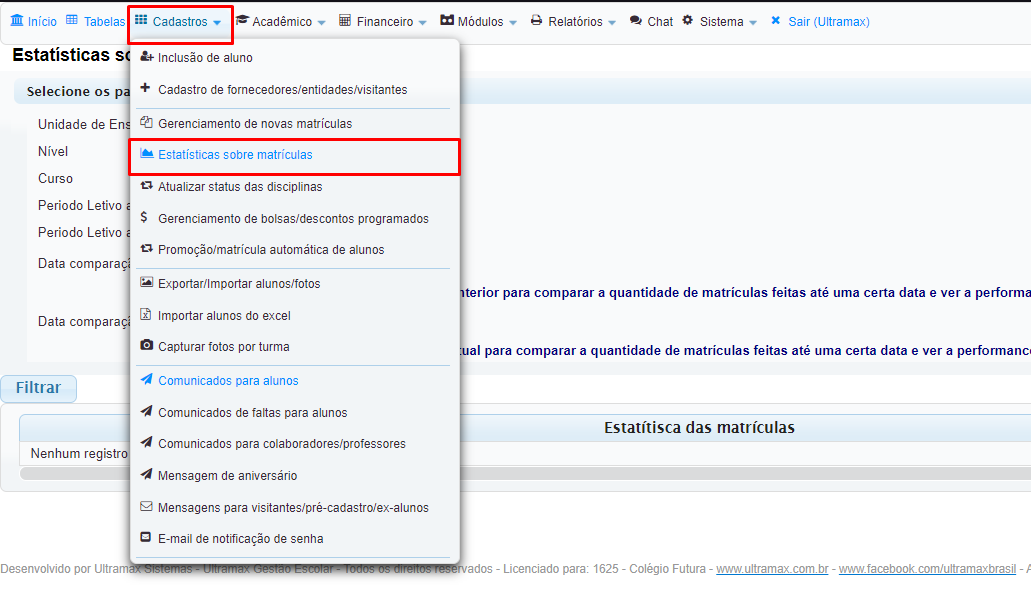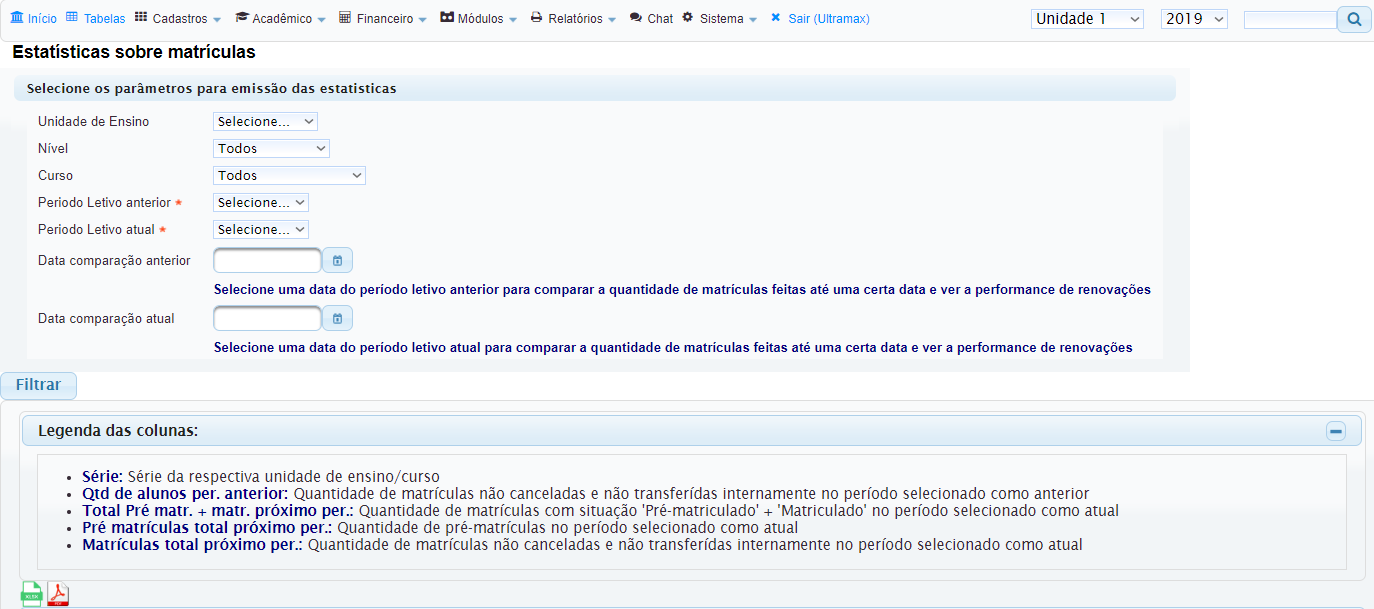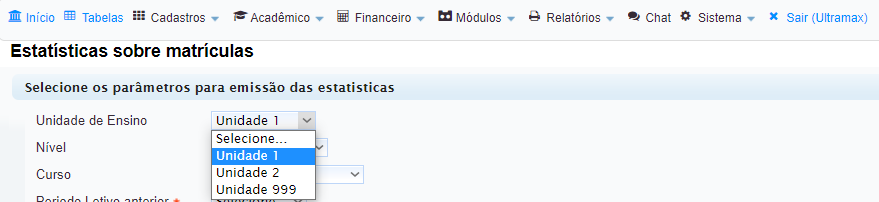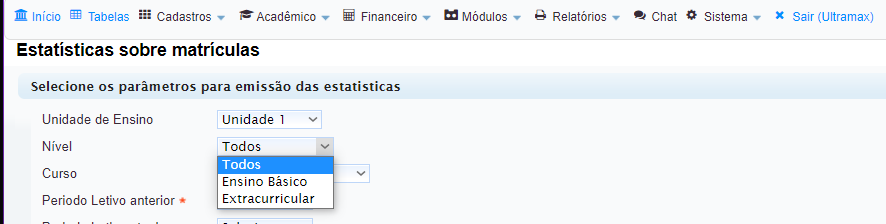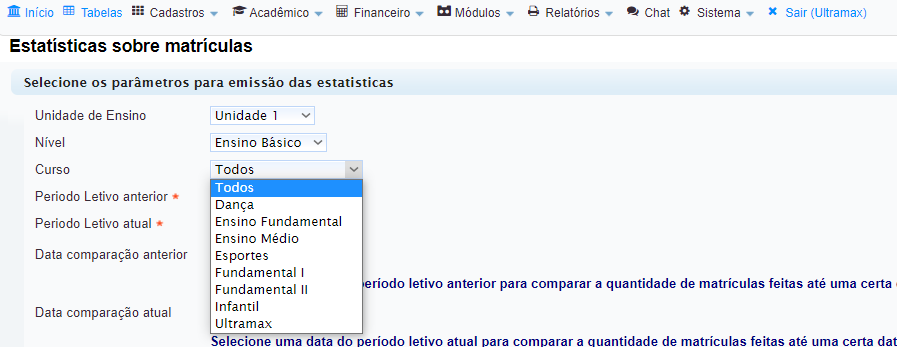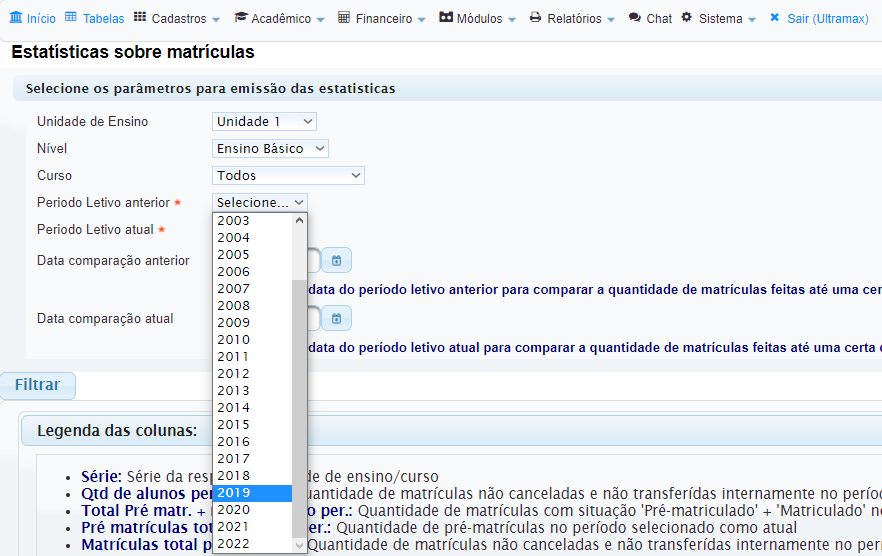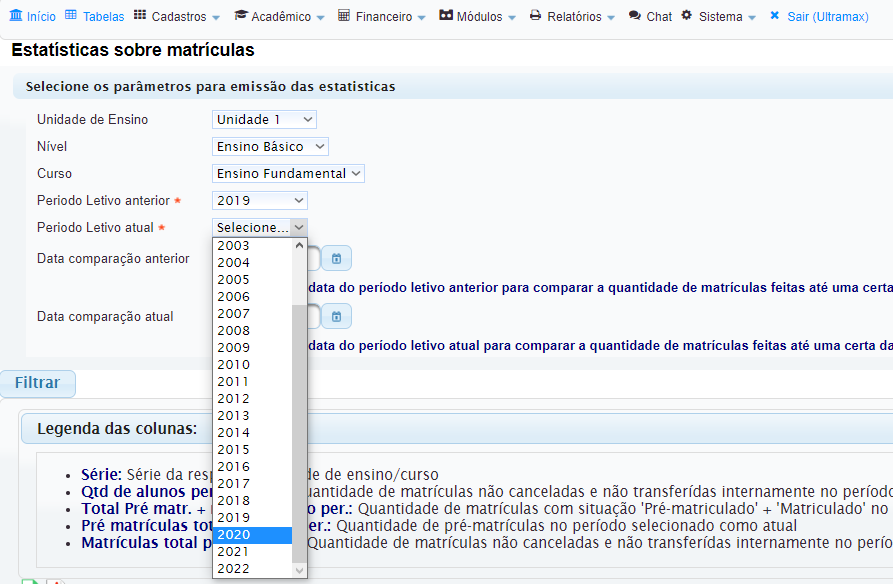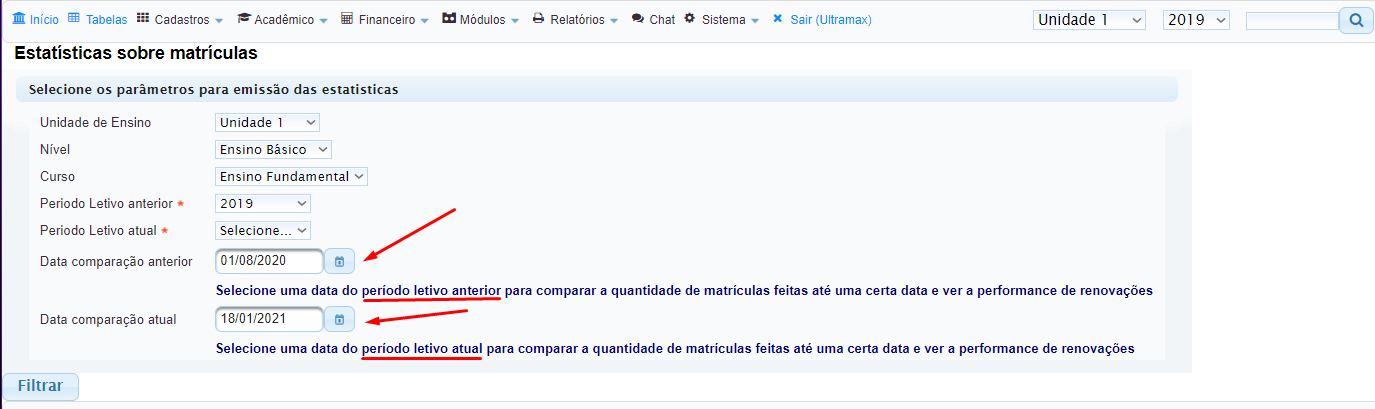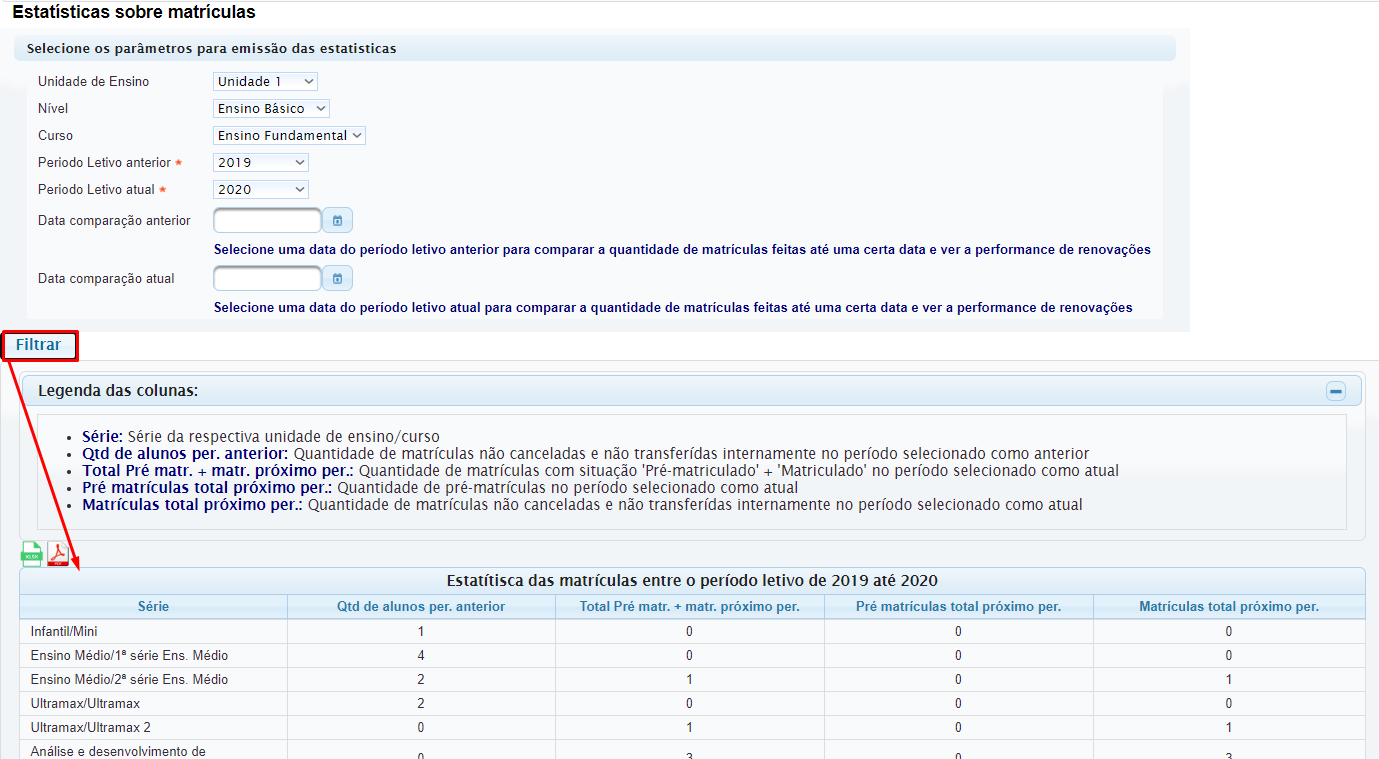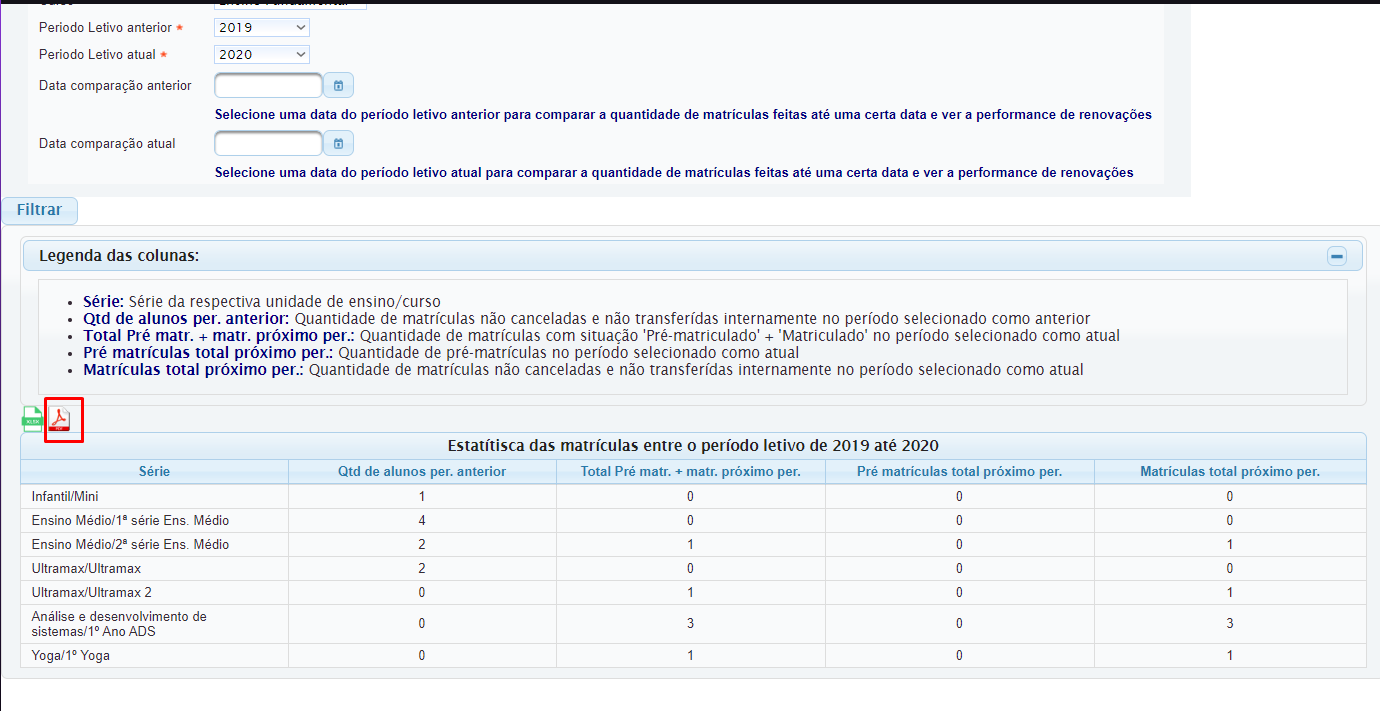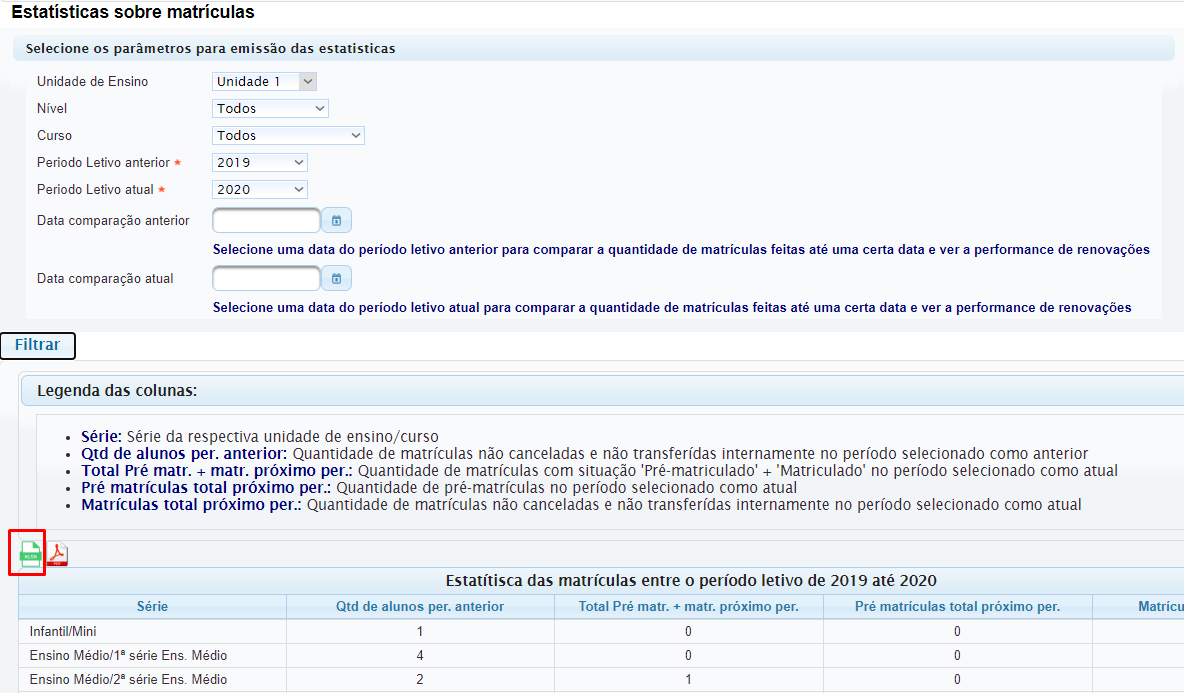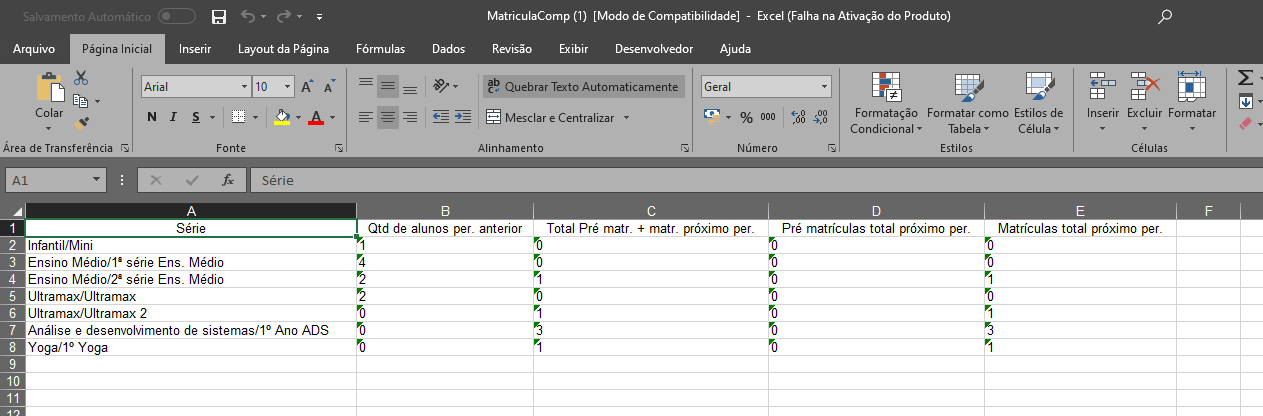GE - Estatísticas sobre matrículas
Introdução
A função de Estatísticas sobre matriculas pode ser utilizada como uma ferramenta de analise de matriculas e visualização de dados de preenchimento das turmas, retenção entre outras informações e comparativos.
Acessando e entendendo a função
Para acessar a função acesse o menu Cadastros > Estatísticas sobre matrículas
Será exibida a tela abaixo:
Filtros
Nessa tela você terá disponível diversos filtros que visam melhorar a visualização dos dados da forma que desejar.
Unidade de Ensino:
Nessa opção você pode filtrar os dados para uma Unidade especifica da instituição.
Nível:
Nessa opção você consegue filtrar por Nivel de Ensino, utilizando ela você consegue puxar as informações somente de um nicho especifico por exemplo todos os alunos dos cursos de Ensino Básico, ou todos os alunos das aulas Extracurriculares.
Curso:
Nessa opção você pode filtrar por Curso
Período Letivo anterior:
Essa opção é obrigatória, selecione o ano letivo anterior ao ano que você deseja visualizar os dados, dessa forma o sistema conseguirá fazer um comparativo.
Período Letivo atual:
Essa opção é obrigatória, selecione o ano letivo atual ou seja o ano que você deseja visualizar os dados, dessa forma o sistema conseguirá fazer um comparativo com o ano anterior.
Data comparação anterior e Data comparação atual:
Esses dois campos podem ser usados para filtrar por data de matricula dentro de um período especifico, dessa forma você consegue analisar a performance de renovações ao longo dos meses, caso queira ir gerando mês a mês por exemplo, ou puxar um período especifico.
Visualizando os dados
Para visualizar os dados filtre da forma que preferir e clique em Filtrar
As informações já aparecerão nessa mesma tela na tabela acima.
Gerando em PDF
Você pode salvar os dados gerados em PDF clicando no icone abaixo:
Gerando em Excel
Você também pode salvar as informações em Excel clicando no ícone abaixo: